Imprimir no siempre requiere de tener un ordenador a mano y es que se puede tener un documento en la mano fácilmente enviándolo a la impresora desde cualquier equipo iOS. Con la llegada del sistema operativo iPadOS la gestión de archivos ahora es mucho más fácil ya que es compatible con discos duros externos, y es por ello que imprimir archivos desde el iPad ahora es mucho más sencillo.
Imprime archivos fácilmente con el iPad gracias a AirPrint
Si no tienes el ordenador a mano para imprimir un documento, la verdad es que puedes hacerlo fácilmente desde tu iPad sin necesidad de utilizar ningún tipo de cable gracias a AirPrint. Lo que debemos de hacer es asegurarnos de que tenemos una impresora que es compatible con esta conectividad de Apple que hace que nuestra impresora y el equipo iOS se comunique de una manera muy sencilla facilitando la tarea de la impresión.
Como decimos, lo primero que hay que hacer es comprobar que nuestra impresora es compatible con AirPrint que podremos hacerlo a través de la web del fabricante o en la propia página web de Apple. Además de esto tendremos que asegurarnos que nuestro iPad esté conectado a la misma red WiFi que la impresora.
Una vez realizadas estas comprobaciones, simplemente deberemos de ir al documento o fotografía que queremos imprimir y seguir los siguientes pasos:
- Busca la opción de impresión que normalmente se encuentra pulsando en el icono de uso compartido de la app. Este menú también se puede encontrar en una esquina señalizado por tres puntos.
- Seguidamente seleccionaremos la opción ‘Imprimir’.
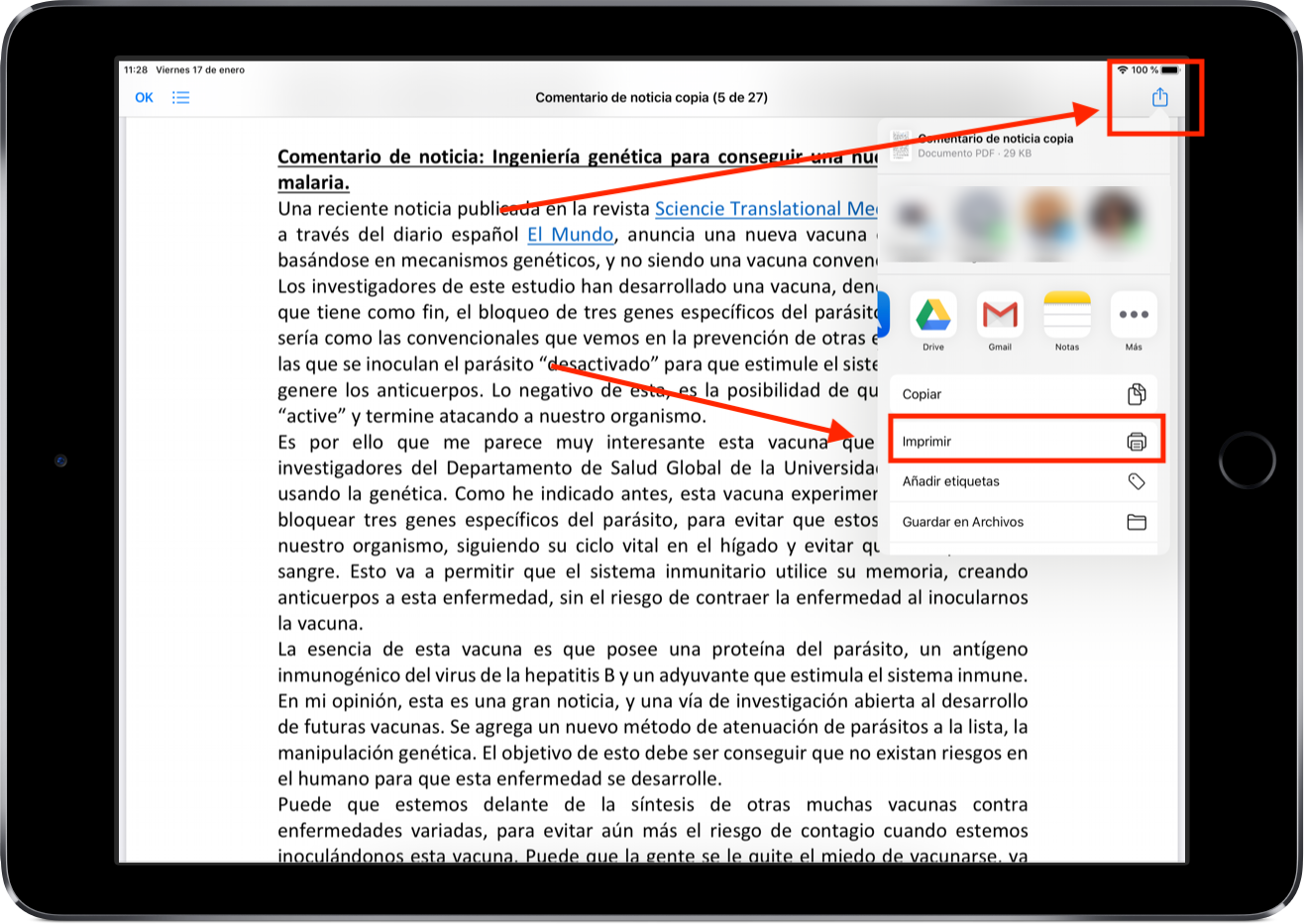
- Se abrirá una ventana emergente donde podremos seleccionar la impresora compatible, la cantidad de copias que quieres hacer y también si deseas hacer una impresión a color o a doble cara.
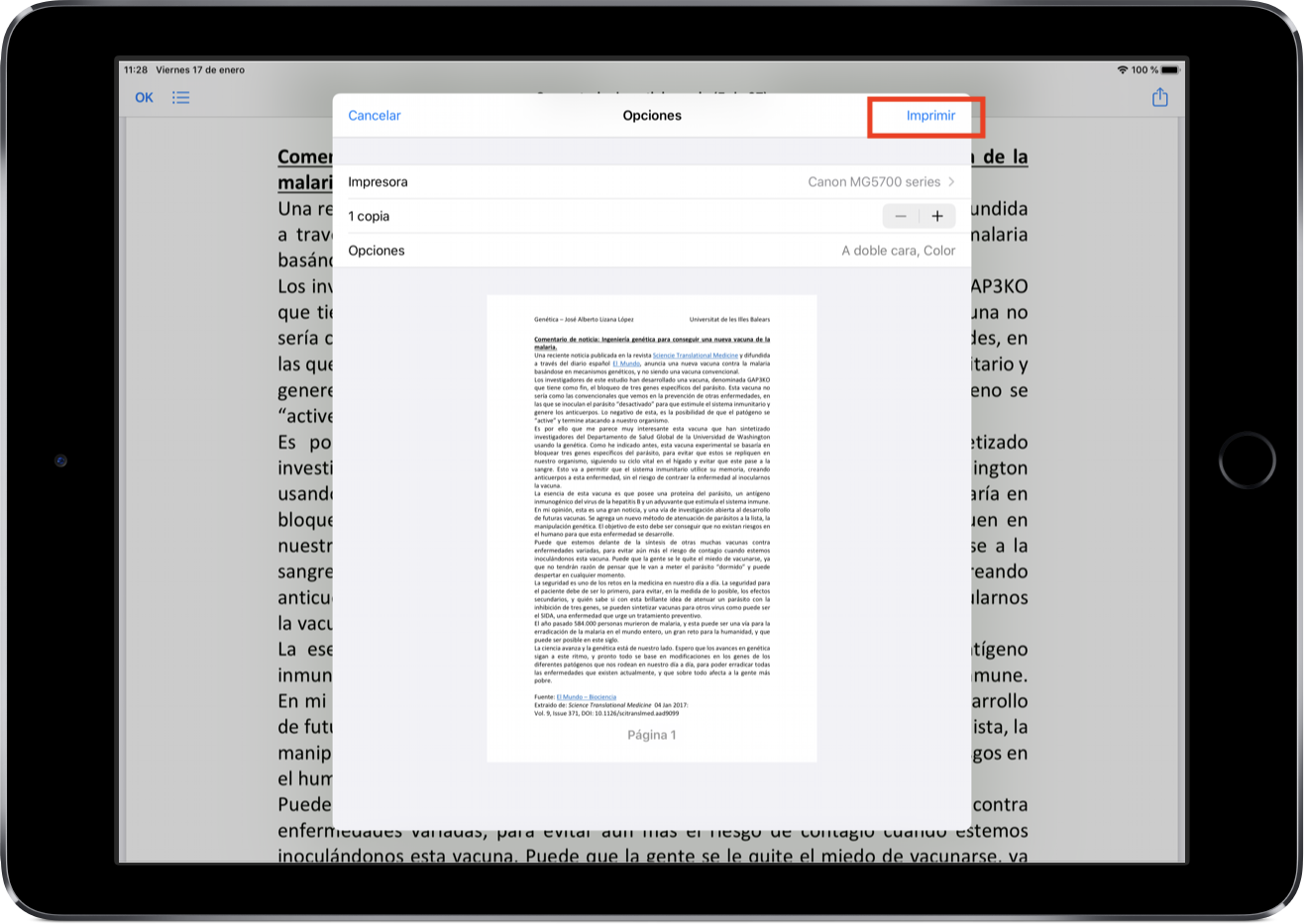
Al momento la impresora se conectará y comenzará a imprimir los documentos que hemos enviado con nuestras instrucciones. Debemos de tener en cuenta que también podremos seleccionar que páginas queremos imprimir. Esto simplemente lo haremos en la previsualización que encontramos del documento dividido por página. Tenemos la posibilidad de marcar o desmarcar las páginas que queremos que se impriman fácilmente.
Cómo consultar la cola de impresión en iPad
Si mientras imprimes una serie de trabajos, te arrepientes y quieres cancelar la impresión o simplemente buscas consultar en qué tarea está la impresora lo podemos hacer fácilmente. Simplemente deberemos de acceder en nuestro iPad a la multitarea y veremos que aparece una pantalla como si fuera una aplicación llamada ‘Impresión’. 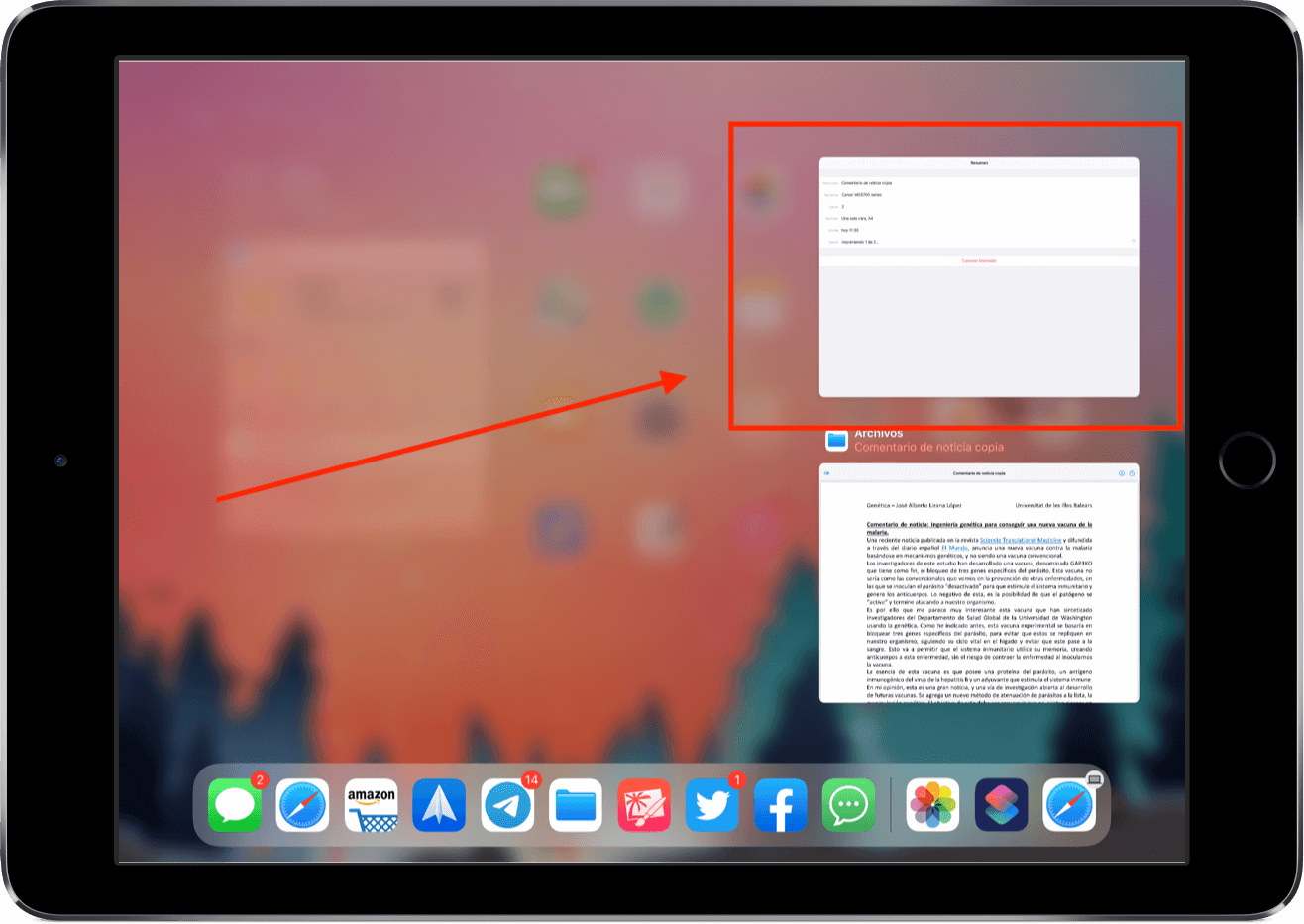
Si accedemos a esta aplicación que se genera, veremos la cola de impresión con todos los trabajos pendientes y los datos de este. Si queremos cancelarlo simplemente deberemos de pulsar sobre ‘Cancelar impresión’ y al momento la impresora parará de trabajar expulsando el documento tal y como esté. Como podéis apreciar, esto es muy similar a lo que podemos tener en el propio ordenador, así que sin duda iPadOS está llegando para sustituir a los Mac y que no tengamos que depender de uno para trabajar e imprimir documentos.
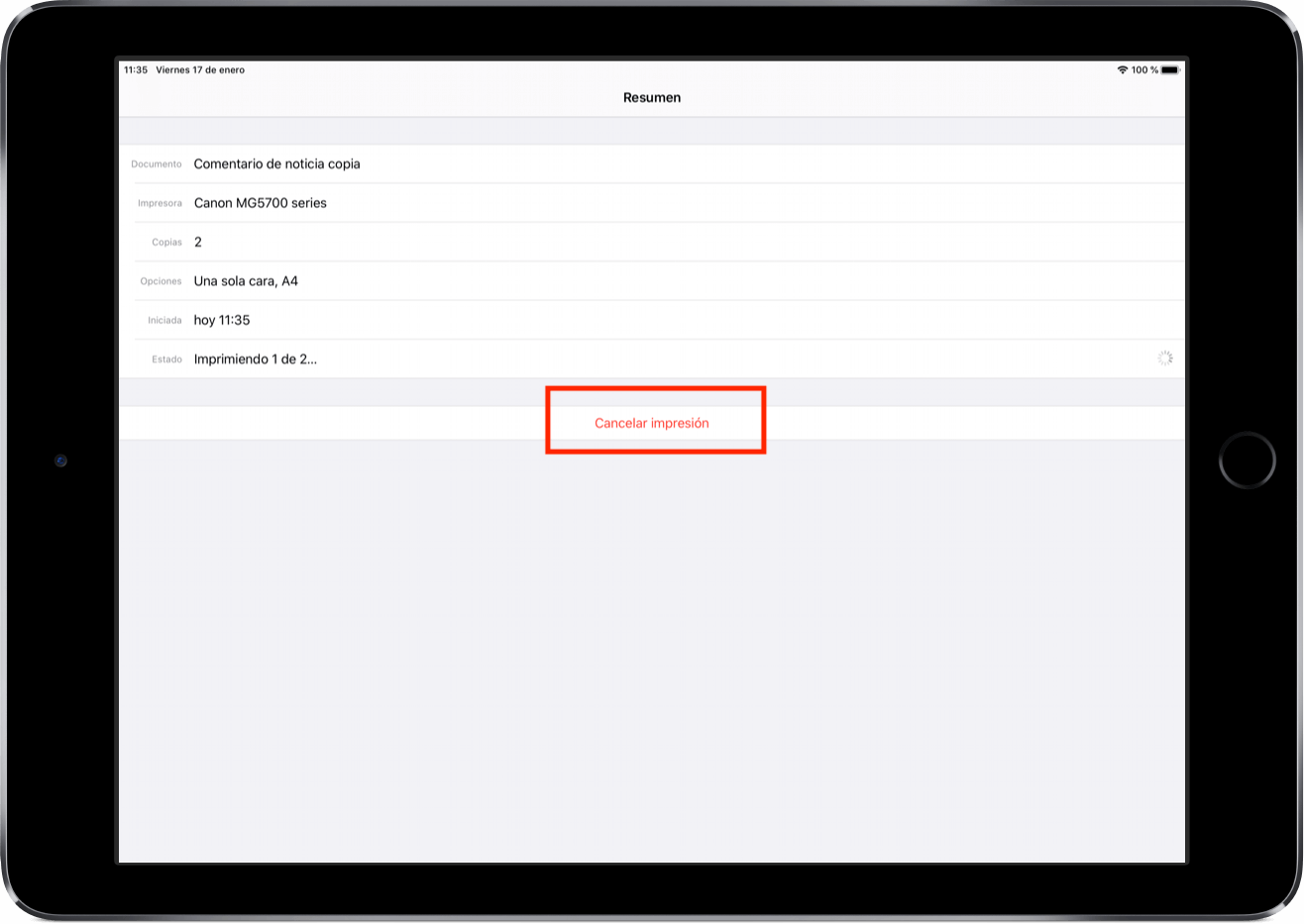 Déjanos en la caja de comentarios qué opinas de estos pasos para imprimir fácilmente con el iPad.
Déjanos en la caja de comentarios qué opinas de estos pasos para imprimir fácilmente con el iPad.

